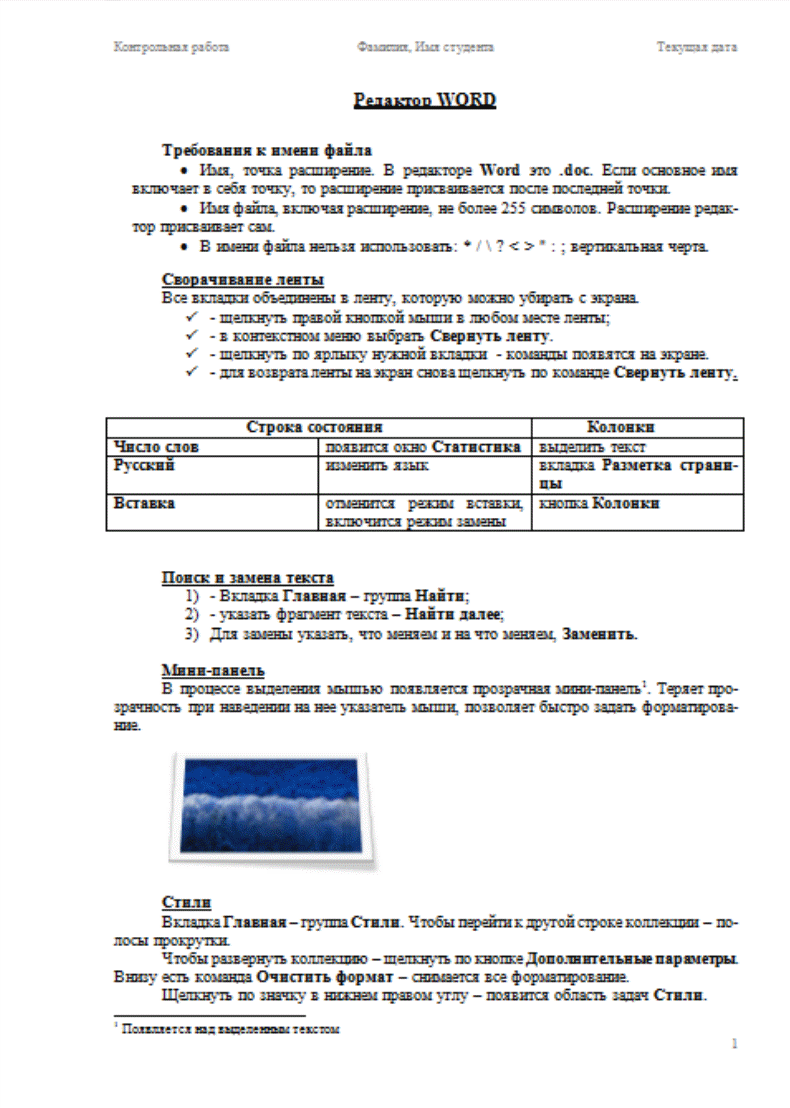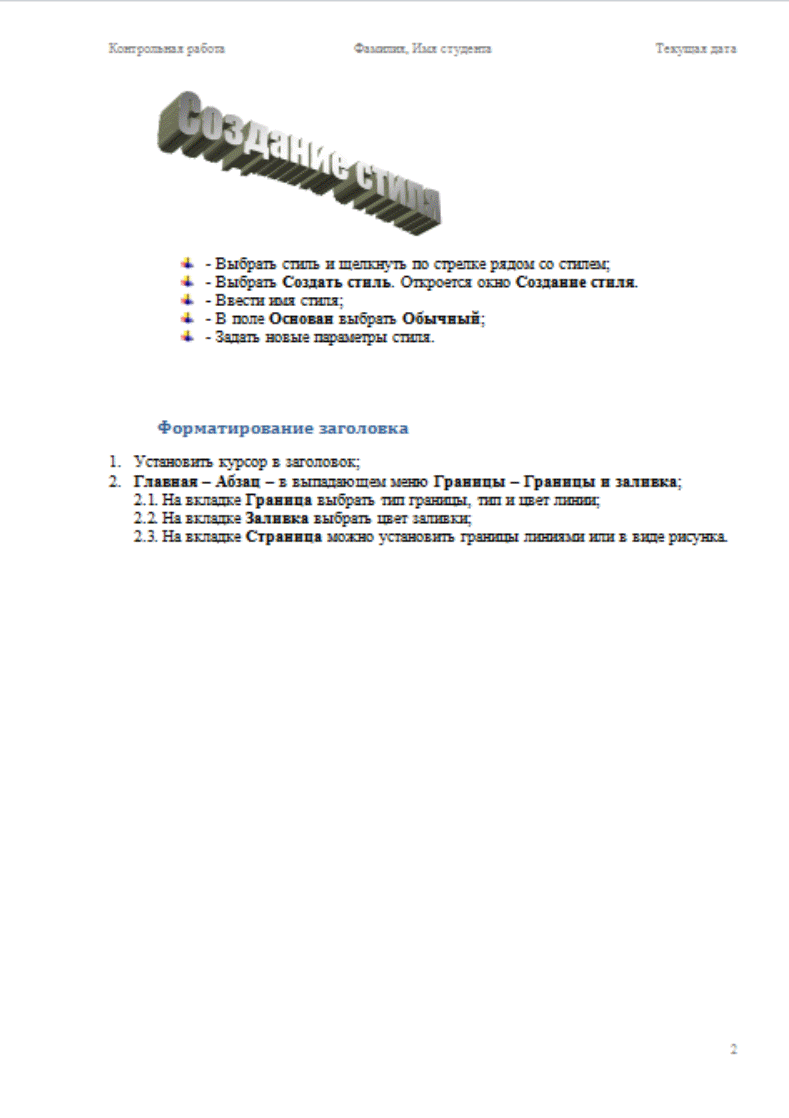ВУЗ: Не указан
Категория: Не указан
Дисциплина: Не указана
Добавлен: 09.12.2023
Просмотров: 19
Скачиваний: 1
ВНИМАНИЕ! Если данный файл нарушает Ваши авторские права, то обязательно сообщите нам.
Задание!
Представленный ниже текст отформатировать по образцу (стр. 2 и 3)
Редактор WORD
Требования к имени файла
Имя, точка расширение. В редакторе Word это .doc. Если основное имя включает в себя точку, то расширение присваивается после последней точки.
Имя файла, включая расширение, не более 255 символов. Расширение редактор присваивает сам.
В имени файла нельзя использовать: * / \ ? < > " : ; вертикальная черта.
Сворачивание ленты
Все вкладки объединены в ленту, которую можно убирать с экрана.
- щелкнуть правой кнопкой мыши в любом месте ленты;
- в контекстном меню выбрать Свернуть ленту.
- щелкнуть по ярлыку нужной вкладки - команды появятся на экране.
- для возврата ленты на экран снова щелкнуть по команде Свернуть ленту.
| Строка состояния | | Колонки |
| Число слов | появится окно Статистика | выделить текст |
| Русский | изменить язык | вкладка Разметка страницы |
| Вставка | отменится режим вставки, включится режим замены | кнопка Колонки |
Поиск и замена текста
- Вкладка Главная – группа Найти;
- указать фрагмент текста – Найти далее;
Для замены указать, что меняем и на что меняем, Заменить.
Мини-панель
В процессе выделения мышью появляется прозрачная мини-панель. Теряет прозрачность при наведении на нее указатель мыши, позволяет быстро задать форматирование.
Стили
Вкладка Главная – группа Стили. Чтобы перейти к другой строке коллекции – полосы прокрутки.
Чтобы развернуть коллекцию – щелкнуть по кнопке Дополнительные параметры. Внизу есть команда Очистить формат – снимается все форматирование.
Щелкнуть по значку в нижнем правом углу – появится область задач Стили.
- Выбрать стиль и щелкнуть по стрелке рядом со стилем;
- Выбрать Создать стиль. Откроется окно Создание стиля.
- Ввести имя стиля
;
- В поле Основан выбрать Обычный;
- Задать новые параметры стиля.
Форматирование заголовка
Установить курсор в заголовок;
Главная – Абзац – в выпадающем меню Границы – Границы и заливка;
На вкладке Граница выбрать тип границы, тип и цвет линии;
На вкладке Заливка выбрать цвет заливки;
На вкладке Страница можно установить границы линиями или в виде рисунка.